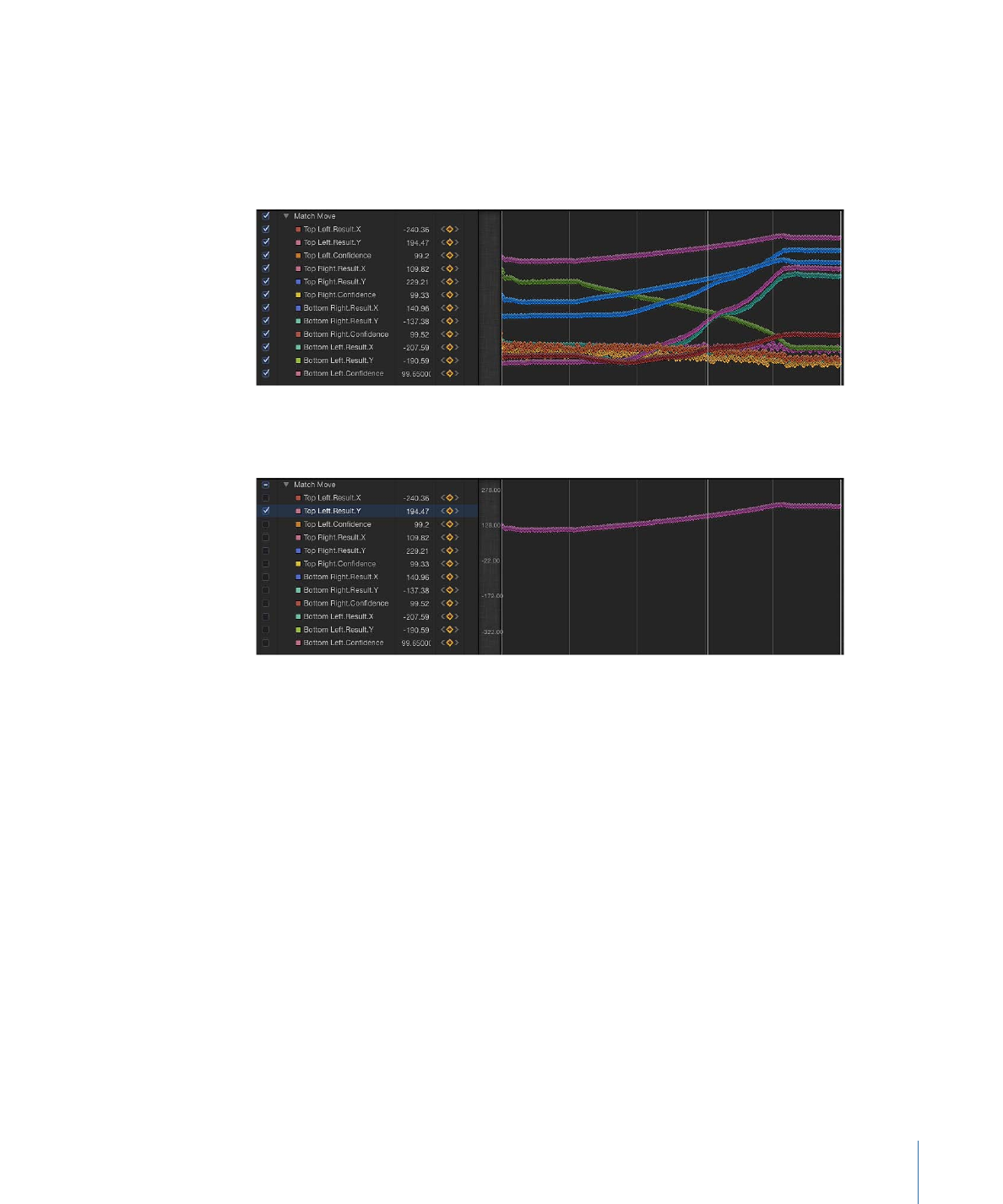
キャンバスでトラックポイントを削除する
キャンバスでも不正なトラックポイントを削除できます。キャンバスのトラック
ポイントは、「キーフレームエディタ」のキーフレームを表します。
解析中にキャンバスで不正なトラックポイントを削除するには
1
解析中に、Esc キーを押してトラッキングを停止します。
2
ツールバーで、「項目を調整」ツールが選択されていることを確認します。
3
キャンバスでトラックポイントがアクティブであることを確認します。
1503
第 22 章
モーショントラッキング
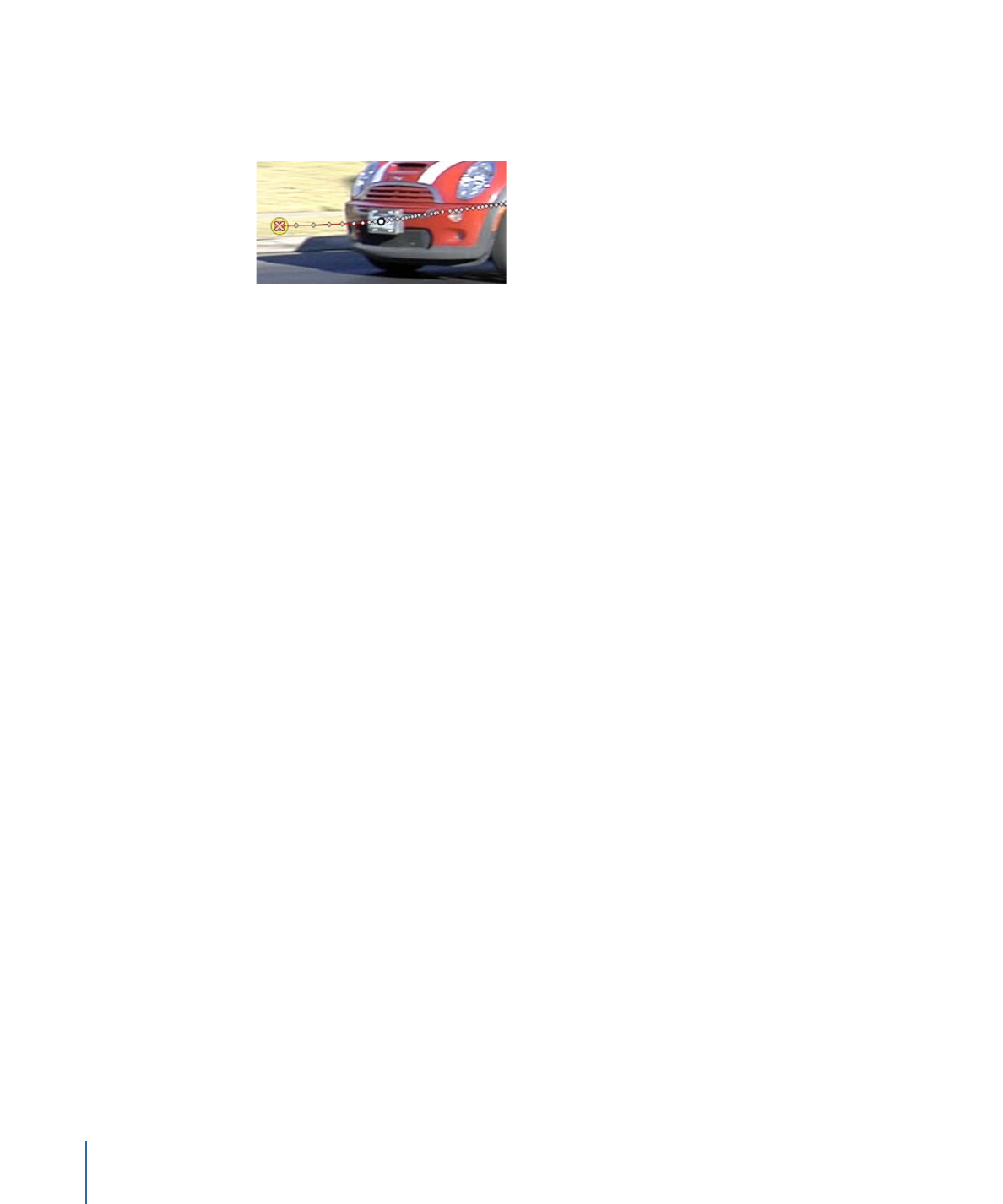
アクティブなトラックポイントがよく分かるように、キャンバスをズームインす
ることもできます。現在の再生ヘッド位置にあるトラックポイントは、ほかのト
ラックポイントよりも大きく表示されます。
メモ: トラックポイントが選択されていない状態で Delete キーを押すと、パス全
体が削除されます。
4
以下のいずれかの操作を行います:
• Delete キーを押して、再生ヘッドの現在位置にあるトラックポイントを削除し
ます。
• トラックポイントの削除を始めるフレームに再生ヘッドを移動して、Delete
キーを押します。
アクティブなキーフレームだけが削除されます。
解析の完了後にキャンバスで不正なトラックポイントを削除するには
1
トラッキング解析が完了していて、トラッキングビヘイビアが選択された状態
で、削除するトラックポイント(または複数のトラックポイントの先頭)のある
フレームに再生ヘッドを移動します。
2
ツールバーで、「項目を調整」ツールが選択されていることを確認します。
3
キャンバスでトラックポイントがアクティブであることを確認します。
アクティブなトラックポイントがよく分かるように、キャンバスをズームインす
ることもできます。現在の再生ヘッド位置にあるトラックポイントは、ほかのト
ラックポイントよりも大きく表示されます。
4
Delete キーを押します。
キーを押すたびにトラックポイントが 1 つ取り除かれます。
ヒント: トラックポイントが削除される方向は、「ビヘイビア」インスペクタの
「逆方向」チェックボックスによって決まります。逆方向がオフの場合は、ト
ラックポイントを削除するたびに再生ヘッドがクリップの先頭方向に移動しま
す。逆方向がオンの場合は、トラックポイントを削除するたびに再生ヘッドがク
リップの終わりの方向に移動します。
1504
第 22 章
モーショントラッキング